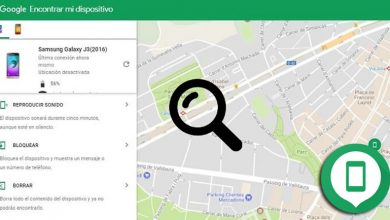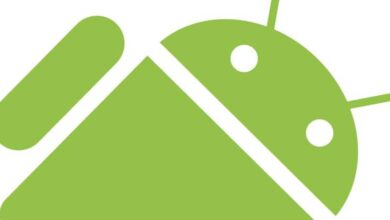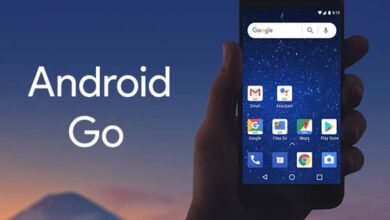Comment redémarrer ou restaurer Android aux paramètres d’usine
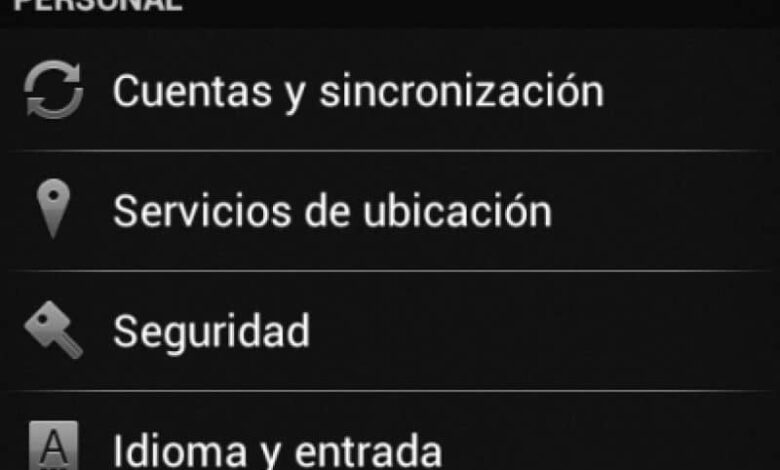
Si vous cherchez un moyen de RÉINITIALISER ou de RESTAURER le système d’exploitation Android de votre téléphone portable aux paramètres d’usine, vous l’obtiendrez ici. Cette connaissance vous sera d’une grande aide lorsque votre téléphone portable commence à tomber en panne ou que son fonctionnement devient très lent.
En outre, vous pourrez redémarrer ou ormatiser les paramètres d’usine de votre téléphone portable Android si vous soupçonnez que vous avez un virus et que vous souhaitez le supprimer efficacement de votre appareil. Sans plus tarder, il est temps pour vous de connaître tous les moyens et astuces pour effectuer cette procédure qui vous seront sûrement d’une grande aide.
Comment redémarrer ou restaurer Android aux paramètres d’usine
La première chose que vous devez savoir est qu’en rétablissant les paramètres d’usine de votre appareil Android, vous perdrez tous les paramètres que vous avez sur votre appareil. En outre, vous perdriez toutes les applications que vous avez téléchargées et installées à partir du Play Store, vous n’aurez que les applications fournies avec l’appareil à l’origine.
En bref, vous perdrez toutes les informations que vous avez stockées dans la mémoire interne de votre appareil mobile, cependant vous pouvez faire une sauvegarde pour enregistrer vos fichiers. Ensuite, vous apprendrez les étapes à suivre pour RÉINITIALISER ou RESTAURER Android aux paramètres d’usine facilement et sans perdre beaucoup de temps.
- Vous ouvrez les paramètres de l’appareil ou l’icône de configuration.
- Ensuite, vous verrez toutes les options de configuration, vous ferez défiler jusqu’à l’option qui dit sauvegarde et restauration.
- Ensuite, une autre fenêtre s’ouvrira avec différentes options et vous devrez choisir de réinitialiser les valeurs par défaut ou de réinitialiser les valeurs d’usine.
- Un avertissement apparaîtra immédiatement, indiquant que votre appareil mobile Android va être restauré aux paramètres d’usine. De plus, il vous prévient que vous perdrez toutes les données stockées dans la mémoire de votre mobile et que vous ne pourrez pas les restaurer ultérieurement.
- Après vous être assuré de vouloir restaurer votre appareil, vous sélectionnerez le bouton qui apparaît situé en bas de l’écran et qui dit «Restaurer l’appareil».
- Si votre appareil possède un mot de passe de verrouillage, il vous demandera de le fournir, afin d’avancer dans cette précieuse procédure. Enfin, vous obtiendrez un onglet qui dit «Tout supprimer» et la restauration et le redémarrage du système Android commenceront.
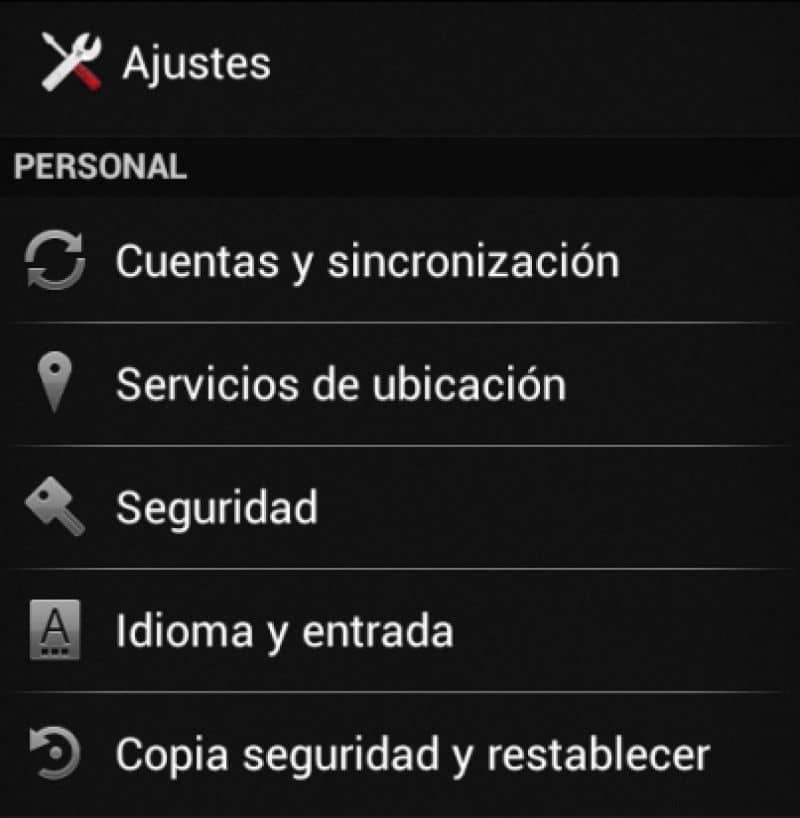
Après ces étapes, vous verrez comment votre mobile Android commence à redémarrer, même plusieurs fois, pour pouvoir se configurer dans ses paramètres d’usine.
Conseils pour restaurer Android sans perdre les données de l’appareil
L’une des choses qui limite le plus les gens lors de la restauration d’Android est la peur de perdre leurs données. En fait, ce n’est pas pour moins, car sur votre mobile vous avez une partie des histoires de votre vie et vous ne voulez pas les perdre pour quelque raison que ce soit. Pour cette raison, avec l’application Recovery Philz Touch, vous pouvez restaurer une copie du système d’exploitation Android, afin de ne pas perdre votre contenu.
Pour cette raison, vous apprendrez quelques conseils utiles qui vous aideront à effectuer cette procédure sans rien perdre de valeur de votre appareil mobile. Ce sont tous les conseils que vous pouvez appliquer sur votre mobile Android, afin de ne pas perdre vos données lors de la restauration du système.
- Lorsque vous êtes dans la restauration du système, vous choisirez l’option qui dit «Sauvegarder et restaurer» . De cette façon, vous allez créer une sauvegarde et une restauration du dossier EFS avec les fichiers les plus importants que vous avez sur votre mobile.
- De plus, vous pouvez transférer tous vos fichiers (photos, documents, etc.) vers l’ordinateur, comme s’il s’agissait de votre propre sauvegarde de données. Si vous disposez d’une carte mémoire externe, vous pouvez également transférer les fichiers sur la carte mémoire.
- Si vous souhaitez conserver les applications que vous avez installées sur votre mobile, ce que vous pouvez faire est d’activer la case qui dit «Restauration automatique». Après avoir restauré votre Android, il ne vous restera plus qu’à réinstaller vos applications et elles apparaîtront avec les informations dont vous disposiez avant la restauration.
N’oubliez pas qu’il est très important que vous suiviez ces conseils avant de démarrer la restauration Android , afin de pouvoir conserver vos données. De plus, sachez qu’en fonction de la version d’Android que vous avez sur votre mobile, les noms des options peuvent changer, mais ils sont pratiquement les mêmes.
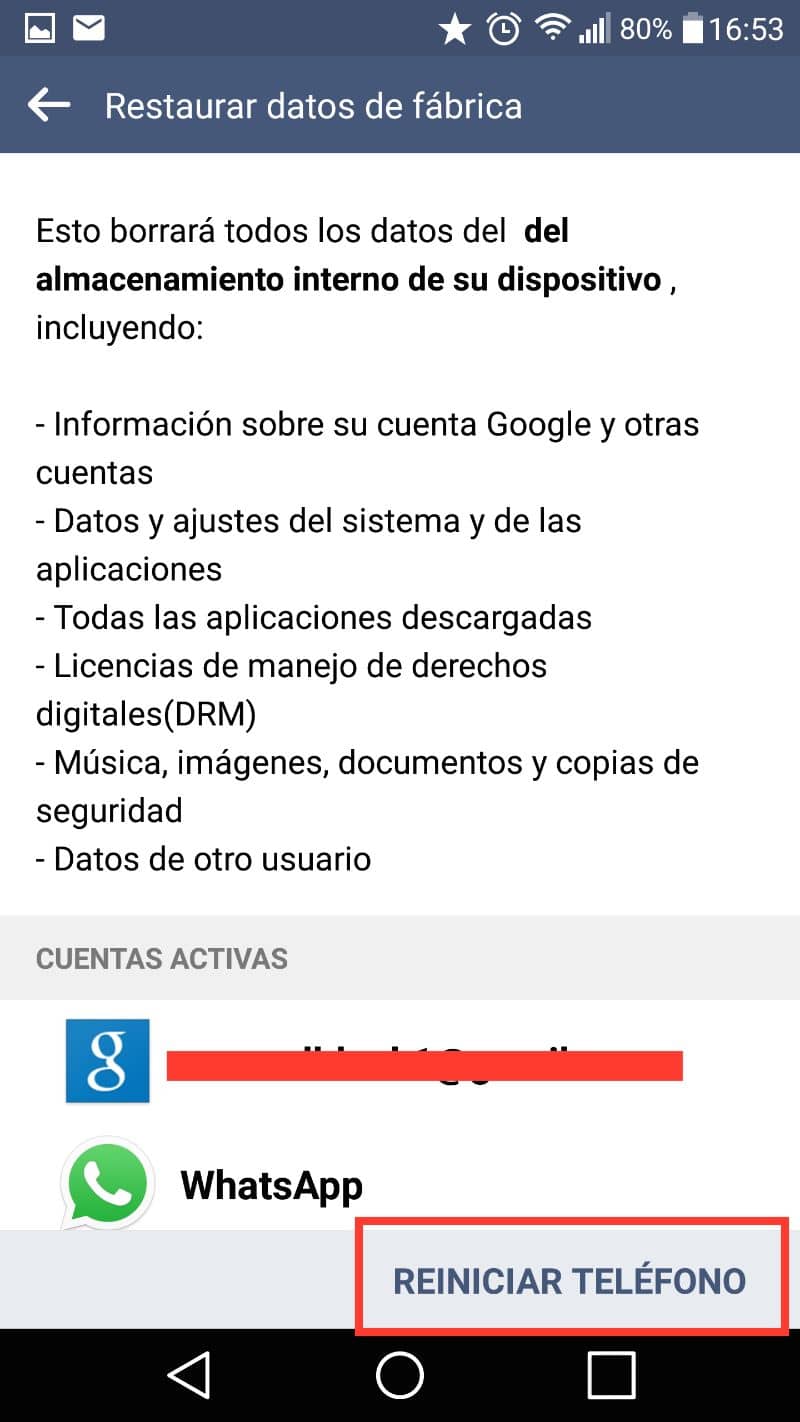
Si vous avez aimé cet article, n’arrêtez pas de suivre ce post et dites-nous en commentaire comment vous avez fait avec la restauration de votre appareil.